JFileChooserのリスト表示を垂直1列に変更する
Total: 3023, Today: 3, Yesterday: 0
Posted by aterai at
Last-modified:
Summary
JFileChooserのリスト表示をデフォルトの垂直優先ニュースペーパースタイルから、JListのデフォルトである垂直1列スタイルに変更します。
Screenshot
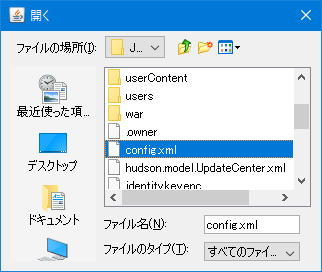
Advertisement
Source Code Examples
JButton button2 = new JButton("LayoutOrientation: VERTICAL");
button2.addActionListener(e -> {
JFileChooser chooser = new JFileChooser();
stream(chooser)
.filter(JList.class::isInstance)
.map(JList.class::cast)
.findFirst()
.ifPresent(list -> {
list.addHierarchyListener(new HierarchyListener() {
@Override public void hierarchyChanged(HierarchyEvent e) {
if ((e.getChangeFlags() & HierarchyEvent.SHOWING_CHANGED) != 0
&& e.getComponent().isShowing()) {
list.putClientProperty("List.isFileList", Boolean.FALSE);
list.setLayoutOrientation(JList.VERTICAL);
}
}
});
});
int retvalue = chooser.showOpenDialog(log.getRootPane());
if (retvalue == JFileChooser.APPROVE_OPTION) {
log.setText(chooser.getSelectedFile().getAbsolutePath());
}
});
Description
DefaultJFileChooserのJListを使用するリスト表示のデフォルトは、ファイルが垂直方向の次に水平方向の順に並ぶ「ニュースペーパー・スタイル」- 名前が長いファイルが存在すると、リストが見づらくなる
LayoutOrientation: VERTICALJFileChooserの子要素を検索してJListを取得し、JList#setLayoutOrientation(JList.VERTICAL)でファイルが垂直方向1列に配置されるよう設定sun.swing.FilePane#setViewType(...)が実行されて表示形式がJTableを使用するviewTypeDetailsからJListを使用するviewTypeListに切り替わる度にJList#setLayoutOrientation(JList.VERTICAL_WRAP)が実行されるため、JListがJFileChooserに設定されて表示されるとJList#setLayoutOrientation(JList.VERTICAL)を実行するHierarchyListenerを追加- コメントで指摘されているように
sun.swing.FilePaneを使用しないLookAndFeelではこのサンプルは無意味- 例えば
GTKLookAndFeelではディレクトリ用とファイル用にJListが使用されているが、どちらも垂直方向1列がデフォルト
- 例えば
Reference
- JList#setLayoutOrientation(...) (Java Platform SE 8)
- Containerの子Componentを再帰的にすべて取得する
- java - Vertical scrolling with a single column in JFileChooser - Stack Overflow